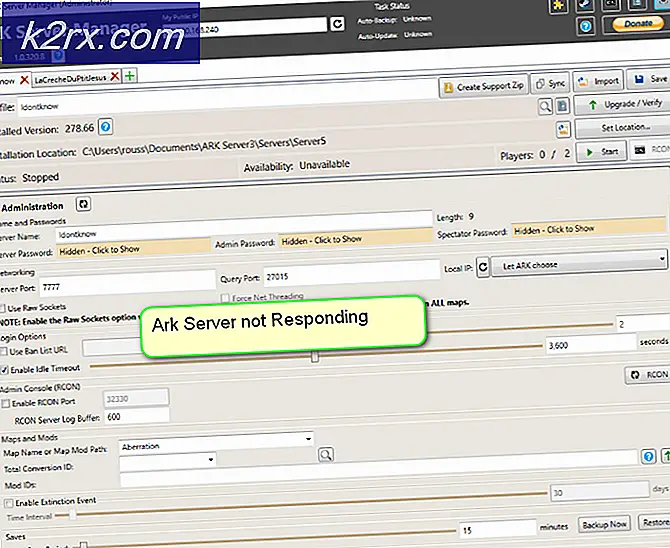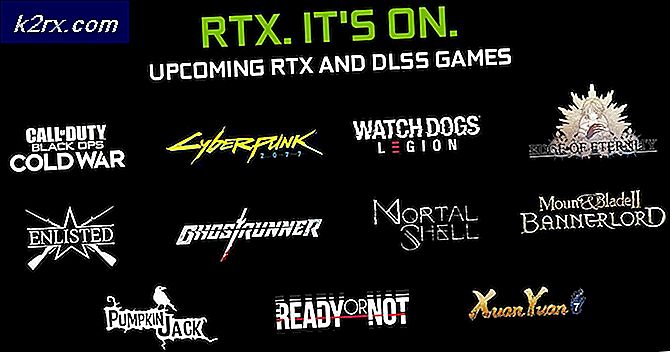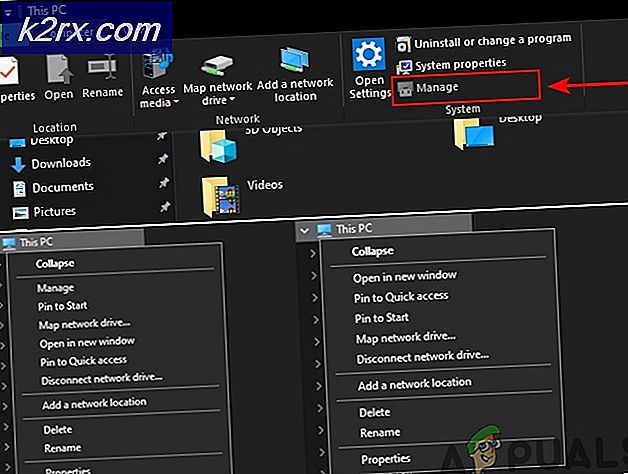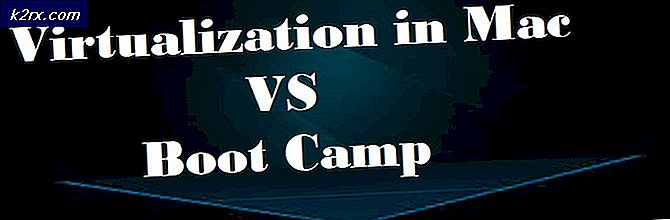Hur du åtgärdar ESENT 490-fel på Windows 10
Vissa Windows-användare rapporterar att de upptäckte mycket ESENT 490-fel inuti Loggboken. I de flesta fall rapporteras problemet att Windows 10 har uppdaterats till version 18362.86.
Efter att ha undersökt problemet visar det sig att det finns flera olika bakomliggande orsaker som är kända för att producera den här felkoden. Här är en lista över metoder som är kända för att orsaka den här felkoden på Windows 10:
Nu när du är väl förtrogen med alla metoder som har potential att orsaka just denna felkod, här är en lista över metoder som andra berörda användare framgångsrikt har använt för att lösa problemet:
Metod 1: Installera Windows 10-snabbkorrigeringen (om tillämpligt)
Om du började uppleva problemet omedelbart efter att du uppdaterade din Windows 10-version för att bygga 18362.86 (eller om du misstänker att detta kan vara den främsta orsaken till problemet) bör du starta den här felsökningsguiden genom att installera den snabbkorrigering som Microsoft har släppt för just detta problem.
Vissa användare som hade att göra med samma problem har bekräftat att inga nya instanser av ESENT-fel har skapats i Event Viewer efter att de installerade varje väntande uppdatering av Windows 10 och startade om sin dator.
Om du letar efter specifika instruktioner om hur du installerar snabbkorrigeringen på Windows 10, följ stegen nedan för att använda fliken Windows Update i appen Inställningar för att installera varje väntande uppdatering av Windows 10:
- Börja med att trycka på Windows-tangent + R att öppna upp en Springa dialog ruta. Skriv sedan ”ms-inställningar: windowsupdate 'och tryck Stiga på för att öppna upp Windows uppdatering fliken i inställningar app.
- När du är inne i Windows-uppdateringsskärmen, fortsätt och klicka på Sök efter uppdateringar. Följ sedan anvisningarna på skärmen för att installera alla Windows-uppdateringar som för närvarande väntar.
- Tänk på att om du har många väntande uppdateringar kommer du att bli ombedd att starta om innan varje uppdatering installeras. I det här fallet startar du om enligt instruktionerna, men se till att gå tillbaka till den här skärmen vid nästa start och slutföra installationen av resten av uppdateringarna.
- När varje väntande uppdatering har installerats startar du om datorn igen och kontrollerar Event Viewer för att se om de nya instanserna av ESENT 490-felhar slutat inträffa.
Om samma typ av problem fortfarande inträffar, gå ner till nästa möjliga korrigering nedan.
Metod 2: Slutför den korrigerade sökvägen
Som det visar sig kommer du i de flesta dokumenterade fall att stöta på det här problemet på grund av en dålig väg som inte finns i verkligheten. om du inte vill lösa problemet genom att använda ett mer omfattande rengöringsverktyg, skulle en icke-skadlig åtgärd vara att manuellt skapa den väg som förväntas av ditt operativsystem enligt det fel som visas av Loggboken.
Om du vill ge den här möjliga lösningen ett försök, fortsätt och titta på felet inuti Loggboken och se om det finns något slags omnämnande av en trasig plats. Något liknande:
C: \ WINDOWS \ system32 \ config \ systemprofile \ AppData \ Local \TileDataLayer \ Database \ EDB.log.
När du lyckats hitta den plats som signaleras av händelsesfelet, öppna File Explorer och försök att navigera naturligt genom platsen. Om några mappar saknas i listan, korrigera sökvägen och skapa en tom fil så att skanningen når den.
När du har gjort det startar du om datorn och ser om nya instanser av samma typ av ESENT 490-felvisas fortfarande.
Dessutom kan du göra detta direkt från en upphöjd CMD-fråga:
- Tryck Windows-tangent + R att öppna upp en Springa dialog ruta. Skriv sedan 'Cmd' inuti Springa dialogrutan och tryck Ctrl + Skift + Stiga på för att öppna en förhöjd kommandotolk. Om du uppmanas av UAC (användarkontokontroll), klick Ja för att bevilja admin-åtkomst.
- När du är inne i den upphöjda kommandotolken anger du kommandona nedan (en åt gången) och trycker på Retur efter varje kommando för att starta en serie kommandon för att säkerställa att vägen till TileDataLayer är komplett:
cd config \ systemprofile \ AppData \ Local mkdir TileDataLayer cd TileDataLayer mkdir databas
- När kommandot har bearbetats framgångsrikt startar du om datorn och ser om problemet är löst när nästa start är klar.
Om problemet fortfarande inte löses och du fortfarande ser nya Event Viewer-ingångar relaterade till ESENT 490, gå ner till nästa möjliga fix nedan.
Metod 3: Utföra CHKDSK-, SFC- och DISM-skanningar
Eftersom det här problemet sannolikt är relaterat till någon form av systemfilskada, är ditt nästa försök att åtgärda ESENT 490 bör ske genom att köra ett par verktyg som är utformade för att hantera skadade Windows-filer.
Lyckligtvis är varje ny Windows-version utrustad med CHKDSK (Kontrollera diskverktyget) ( SFC (systemfilkontroll) och DISM (Deployment Image Servicing and Management).
Vår rekommendation är att köra alla tre verktygen i snabb följd (enligt instruktionerna nedan) via återställningsmenyn för att maximera dina chanser att fixa de skadade filerna utan att behöva rengöra installationen av din Windows-installation.
Följ steg-för-steg-instruktionerna nedan för instruktioner om hur du gör
- Sätt i ett kompatibelt installationsmedia, starta datorn normalt och tryck på valfri knapp när du blir frågad om du vill starta från installationsmediet.
- När du kommer till den första Windows-installationsskärmen klickar du på Reparera din dator för att öppna upp Återställningsmeny.
Notera: Tänk på att även om du inte har tillgång till kompatibla installationsmedier, kan du fortfarande tvinga återställningsmenyn genom att tvinga 3 oväntade avstängningar medan datorn startar. Dessutom kan du skapa ditt eget installationsmedium som är kompatibel med din Windows-installation.
- När du anländer inuti Återställningsmeny, Klicka på Felsök från listan över tillgängliga alternativ och klicka sedan på Kommandotolken från listan över tillgängliga alternativ.
- Inuti den upphöjda kommandotolken skriver du följande kommando och initierar a CHKDSK skanna:
CHKDSK X:
Notera: X är bara en platshållare för drivrutinen som för närvarande lagrar din Windows-installation. Se till att ersätta bokstaven med den enhet som innehåller din Windows-installation (C: i de flesta fall)
- När åtgärden är klar startar du om datorn enligt instruktionerna och följ sedan steg 1 till 3 framför allt igen för att öppna en annan upphöjd CMD-fråga via Återställningsmeny.
- Om problemet fortfarande inte är löst skriver du följande kommando och trycker på Stiga på att initiera en SFC-skanning:
sfc / scannow
Notera: Tänk på att det här verktyget kan frysa under slumpmässiga tider. När detta händer, avbryt inte åtgärden eftersom du riskerar att skapa ytterligare logiska fel.
- När åtgärden är klar startar du om datorn och ser om du kan starta normalt. Om du fortfarande stöter på samma typ av problem, följ steg 1 till 3 igen för att öppna en annan upphöjd kommandotolk.
- Slutligen skriver du följande kommando och trycker på Stiga på för att köra en DISM-skanning:
DISM.exe / Online / Cleanup-Image / RestoreHealth / Källa: C: \ RepairSource \ Windows / LimitAccess
Notera: Innan du startar DISM-skanningen, se till att du har en stabil anslutning till internet. Detta är viktigt eftersom DISM använder en underkomponent av Windows Update för att ladda ner friska kopior för att ersätta skadade systemfiler
- När DISM-skanningen är klar startar du om datorn en sista gång och ser om du kan starta normalt.
Om du startar om och du ser samma typ av ESENT-fel inuti Loggboken verktyg, flytta ner till nästa möjliga fix nedan.
Metod 4: Återställa varje Windows Update och Windows Store
Enligt vissa drabbade användare kan du förvänta dig att detta problem uppstår på grund av någon typ av systemfilskada som påverkar antingen Windows Update eller Windows Firewall och slutar skapa många olika listor i Event Viewer.
Som det visar sig skapas de flesta av dessa händelser på grund av att en av de tjänster som nämns ovan har fastnat i ett limbo-tillstånd (de är varken öppna eller stängda).
Om detta scenario är tillämpligt bör du kunna åtgärda problemet snabbt antingen genom att återställa Windows Update eller Windows Store, beroende på vilket program som orsakar detta problem.
Eftersom det inte finns något sätt att kontrollera vilken komponent som orsakar problemet är vår rekommendation att återställa båda för att eliminera två potentiella synder i listan.
Följ den första underguiden nedan och sedan nästa efter för att återställa både Windows Update och Windows Store på ditt Windows 10-operativsystem:
A. Återställ Windows Store
- Börja med att öppna en Springa dialogrutan genom att trycka på Windows-tangent + R. Skriv sedan 'Cmd' inuti textrutan och tryck Ctrl + Skift + Enter att öppna upp en upphöjd Kommandotolken fönster. När du ser Användarkontokontroll (UAC) snabb, klicka Ja för att bevilja admin-åtkomst.
- När du är inne i den upphöjda kommandotolken skriver du följande kommando och trycker på Stiga på att initiera en komplett Återställ Windows Store (och rensa även eventuella associerade beroenden):
wsreset.exe
- När åtgärden är klar kan du försöka installera appuppdateringen igen och se om problemet nu är löst.
B. Återställa Windows Update
- Börja med att trycka på Windows-tangent + R att öppna upp en Springa dialog ruta. Skriv sedan 'Cmd' och tryck Ctrl + Skift + Enter för att öppna ett förhöjt kommandotolkfönster.
Notera: När du uppmanas av UAC (användarkontokontroll), klick Ja för att bevilja admin-åtkomst.
- När du är inne i ett förhöjt CMD-fönster skriver du följande kommandon i vilken ordning som helst och trycker på Stiga på efter var och en:
net stop wuauserv net stop cryptSvc net stop bits net stop msiserver
Notera: Bara så att du förstår vad dessa kommandon kommer att göra för ditt system - Dessa kommandon hindrar att alla relevanta Windows Update-tjänster körs: BITS-tjänst, kryptografisk tjänst, MSI Installer-tjänst, Windows-uppdateringstjänst (huvud).
- Sedan, när du lyckats stoppa alla relevanta tjänster, kör du följande kommandon för att rensa och byta namn på två viktiga WU-mappar (SoftwareDistribution och Catroot2):
ren C: \ Windows \ SoftwareDistribution SoftwareDistribution.old ren C: \ Windows \ System32 \ catroot2 Catroot2.old
Obs! SoftwareDistribution och Catroot är de två huvudmapparna som ansvarar för att hålla och underhålla Windows Update-filer. Du kommer inte att kunna ta bort dem konventionellt, så det bästa sättet att säkerställa att de inte har några skadade filer som kan bidra till detta fel är att byta namn på dem för att tvinga ditt operativsystem att skapa nya och hälsosamma motsvarigheter.
- När de två mapparna har bytt namn, kör du följande kommandon för att återaktivera de tjänster som du tidigare inaktiverade (i steg 2):
net start wuauserv net start cryptSvc net start bits net start msiserver
När varje relevant tjänst har startats om, upprepa WU-åtgärden som tidigare utlöste händelsefelen och se om de nya händelserna har slutat inträffa.
Metod 5: Återställ alla Windows-komponenter
Om ingen av metoderna ovan har tillåtit dig att stoppa uppkomsten av nya instanser av ESENT 490-händelsefelbör du på allvar ta hänsyn till att du kan hantera ett fall av korruption i systemfiler.
Om du befinner dig i ett sådant scenario är det enda du kan göra just nu att återställa alla relevanta Windows-komponenter och eliminera alla potentiellt skadade element - När det gäller att göra detta har du två sätt framåt:
- Ren installation - Använd den här metoden om du letar efter en snabbkorrigering som kan distribueras utan att behöva använda kompatibla Windows-installationsmedier. Du kan distribuera en ren installationsprocedur direkt från GUI-menyn för din Windows-installation. Men om du inte säkerhetskopierar dina data i förväg förlorar du all personlig information som för närvarande är lagrad på OS-enheten.
- Reparera installation - Om du har någon viktig information på OS-enheten som du planerar att behålla, bör en reparationsinstallation vara rätt väg för dig, även om proceduren är lite tråkig. Du tvingas använda kompatibla installationsmedier, men du kommer att kunna behålla dina personliga filer, installerade applikationer, spel och till och med vissa användarinställningar rotade på OS-enheten.